Exchange中配置SMTP链接到Internet域.docx
《Exchange中配置SMTP链接到Internet域.docx》由会员分享,可在线阅读,更多相关《Exchange中配置SMTP链接到Internet域.docx(9页珍藏版)》请在冰豆网上搜索。
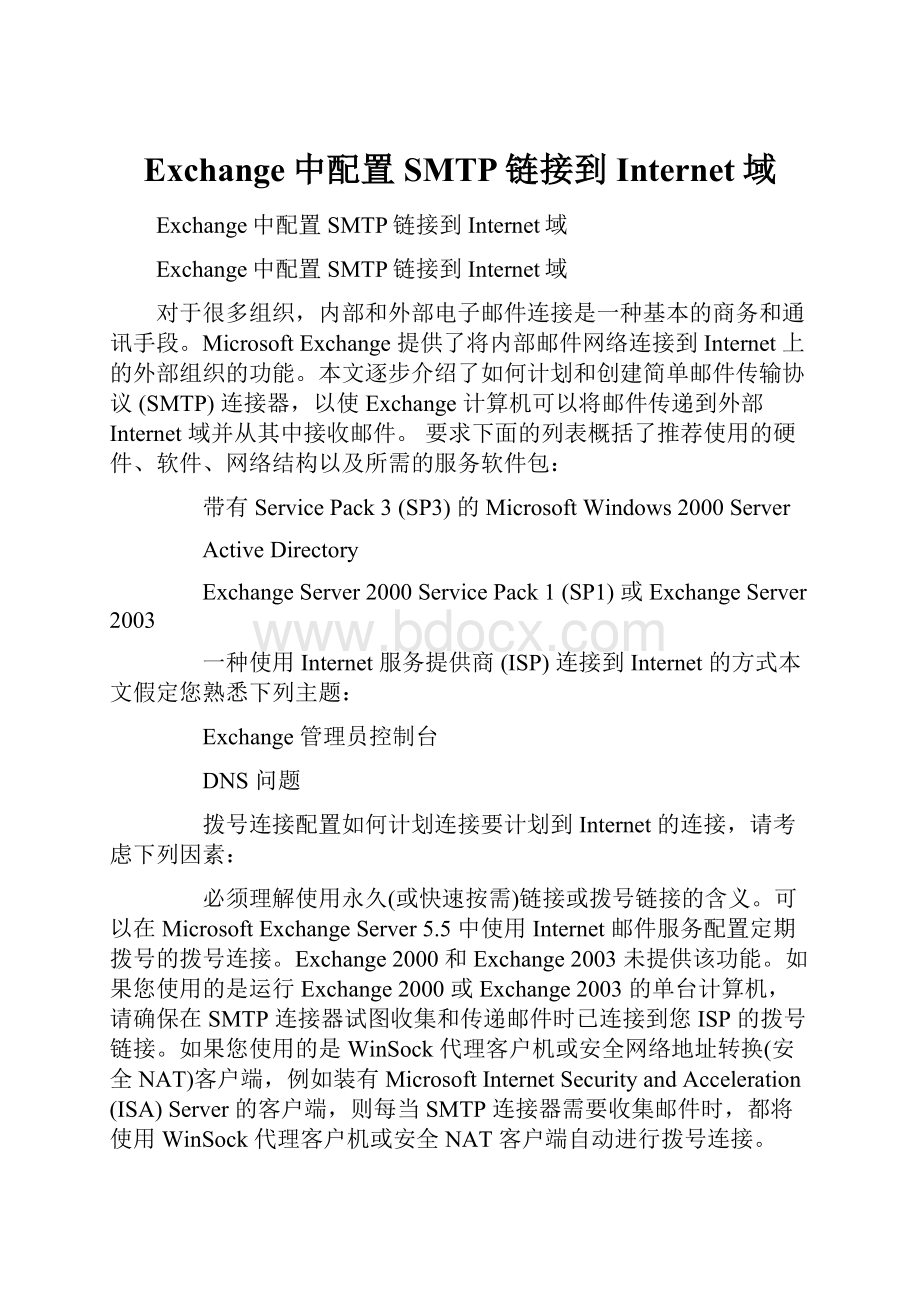
Exchange中配置SMTP链接到Internet域
Exchange中配置SMTP链接到Internet域
Exchange中配置SMTP链接到Internet域
对于很多组织,内部和外部电子邮件连接是一种基本的商务和通讯手段。
Microsoft Exchange提供了将内部邮件网络连接到 Internet 上的外部组织的功能。
本文逐步介绍了如何计划和创建简单邮件传输协议(SMTP)连接器,以使Exchange计算机可以将邮件传递到外部Internet 域并从其中接收邮件。
要求下面的列表概括了推荐使用的硬件、软件、网络结构以及所需的服务软件包:
带有ServicePack3(SP3)的MicrosoftWindows2000Server
ActiveDirectory
ExchangeServer2000ServicePack1(SP1)或ExchangeServer2003
一种使用Internet服务提供商(ISP)连接到Internet的方式本文假定您熟悉下列主题:
Exchange管理员控制台
DNS问题
拨号连接配置如何计划连接要计划到Internet的连接,请考虑下列因素:
必须理解使用永久(或快速按需)链接或拨号链接的含义。
可以在MicrosoftExchangeServer5.5中使用Internet邮件服务配置定期拨号的拨号连接。
Exchange2000和Exchange2003未提供该功能。
如果您使用的是运行Exchange2000或Exchange2003的单台计算机,请确保在SMTP连接器试图收集和传递邮件时已连接到您ISP的拨号链接。
如果您使用的是WinSock代理客户机或安全网络地址转换(安全 NAT)客户端,例如装有MicrosoftInternetSecurityandAcceleration(ISA)Server的客户端,则每当SMTP连接器需要收集邮件时,都将使用WinSock代理客户机或安全NAT客户端自动进行拨号连接。
必须考虑是要直接将邮件传递到目标域,还是通过使用智能主机将邮件传递到目标域。
您的决策取决于是使用拨号连接还是永久连接。
如果使用拨号连接,则可以配置智能主机并将所有邮件发送到该服务器。
如果这样做,智能主机将负责邮件传递。
如果尝试通过拨号连接进行直接传递且目标域不可用,则邮件不会被传递。
不过,如果将邮件传递到智能主机,则在拨号链接未连
要降低遭受入侵的安全风险,请配置一个或多个SMTP前端服务器,然后将这些服务器放在外围网络中。
SMTP前端服务器是这样一类计算机,其运行的Exchange不包含普通用户邮箱。
这些前端服务器中继来自和传递到Exchange主计算机的邮件,这对抵御入侵提供了一层额外的保护。
注意:
您可以在Windows2000上配置SMTP服务以充当SMTP前端服务器。
不过,该配置过程相当复杂。
相对而言,实现ExchangeSMTP前端服务器比较容易。
如何配置SMTP虚拟服务器Exchange使用SMTP虚拟服务器和其他常见的Internet邮件传输协议。
要配置SMTP连接器,请创建一个新的SMTP虚拟服务器或使用默认的虚拟服务器。
在大多数环境中,将使用默认的SMTP虚拟服务器。
单击“开始”,依次指向“程序”和“Microsoft Exchange”,然后单击“系统管理器”。
在左窗格中双击“服务器”图标。
单击您要配置的服务器,然后展开“协议”。
如果计划使用新的SMTP虚拟服务器,请执行以下步骤:
右键单击“SMTP协议”对象,指向“新建”,然后单击“SMTP虚拟服务器”。
在向导启动后,键入SMTP虚拟服务器的名称,然后单击“下一步”。
Microsoft建议您使用能够描述该虚拟服务器功能的名称,如“ClientAccessVirtualServer”。
单击该SMTP虚拟服务器将要绑定到的 IP 地址,然后单击“完成”。
右键单击默认SMTP虚拟服务器或刚创建的虚拟服务器,然后单击“属性”。
单击“访问”选项卡,然后单击“中继”。
确保选择了“仅下面的列表”并且该列表为空。
您还可以清除“允许所有通过身份验证的计算机进行中继,而与上面的列表无关”复选框,然后单击“确定”。
注意:
如果您的邮件客户端所用的是使用SMTP传递邮件的其他协议(例如,邮局协议v.3[POP3]),Microsoft建议您创建一个单独的SMTP虚拟服务器以用于该目的。
单击“邮件”选项卡,然后从默认设置64,000减少邮件收件人的数目(如果需要)。
单击“传送”选项卡,然后单击“高级”。
单击“配置”为该虚拟服务器配置外部DNS服务器。
如果您的局域网(LAN)运行的是单独的内部DNS服务器,则必须为该虚拟服务器配置外部DNS服务器。
如果添加一个或多个外部 Internet DNS服务器,则可以使SMTP虚拟服务器解析并传递到外部域。
要添加外部DNS服务器,请单击“添加”,键入外部DNS服务器的IP地址,然后单击“确定”。
添加用于冗余备份的辅助DNS服务器,然后单击“确定”三次。
如何添加和配置SMTP连接器配置SMTP虚拟服务器后,请按以下步骤添加并配置SMTP连接器:
单击“开始”,依次指向“程序”和“MicrosoftExchange”,然后单击“系统管理器”。
在左窗格中展开组织树,直到找到“连接器”容器。
注意:
“连接器”容器可能位于其他位置,具体取决于路由和管理组是否显示在该组织层次中。
右键单击“连接器”容器,指向“新建”,然后单击“SMTP连接器”。
在“名称”框中键入该连接器的名称。
Microsoft 建议您使用描述性名称(如“Internet SMTPconnector”),以将该连接器与您可能正在使用的其他SMTP连接器(例如,要连接到其他ExchangeServer路由组的SMTP连接器)区分开。
如果您使用的是拨号连接或希望使用 ISP 的智能主机来传递邮件,则请单击“Forwardallmailthroughthisconnectortothefollowingsmarthosts”(通过此连接器将所有邮件转发到以下智能主机),然后键入智能主机的完全限定域名(FQDN),例如:
mail.your_。
注意:
该设置将覆盖SMTP虚拟服务器上的智能主机的智能主机设置。
在“LocalBridgeheads”(本地桥头)下方,单击“添加”,单击已在“如何配置SMTP虚拟服务器”部分中配置的虚拟服务器,然后单击“确定”。
可以添加多个SMTP虚拟服务器以进行负载平衡和冗余备份。
单击“内容限制”选项卡,并确认通过该SMTP连接器可以使用的邮件类型。
如果清除了“允许的类型”下方的“系统邮件”选项,则送达和未送达报告(NDR)不会通过该连接器发送。
要配置邮件大小限制,请在“允许的大小”下方单击“Onlymessageslessthan(KB)”(只发送小于该尺寸的邮件(KB)),然后键入一个大小(单位为KB)。
单击“传递选项”选项卡以配置传递正常和特大型邮件的时间。
这些设置决取于是否要为超过特定大小的邮件使用不同的时间设置。
单击“Specifywhenmessagesaresentthroughthisconnector”(在通过此连接器发送邮件时指定)或“Queue mailforremotetriggereddelivery”(将邮件放入队列以进行远程触发传递)。
单击“Queuemailforremotetriggereddelivery”(将邮件放入队列以进行远程触发传递)可能不可行,除非其他服务器正在拨号以获取其邮件。
在“连接时间”框中单击要传递邮件的时间,或单击“自定义”。
如果单击了“自定义”,请在左列中单击某天,然后单击首行上的时间,或在鼠标指针经过时间段时单击并按住鼠标键以配置更新间隔。
注意:
要将计划配置为以小时或15分钟时间段显示,请在详细资料视图下方单击适当的选项。
要在不同的时间发送大型邮件,请执行以下步骤:
单击“Usedifferentdeliverytimesforoversizemessages”(对特大型邮件使用不同的传递时间),然后为特大型邮件键入一个值。
此处键入的值不应大于在内容限制选项卡的允许的大小框中键入的值。
在“连接”框中单击某一时间,或单击“自定义”以手动输入时间(请参考步骤10)。
如果直接从其他域接收邮件,则不必在“高级”选项卡上配置任何设置。
不过,如果您收集的邮件来自您的ISP运行的存储和转发设备(该设备与拨号连接类似),Microsoft建议您与您的ISP联系,以弄清楚如何将已存储的邮件出队并传递到您的邮件服务器。
有些服务器在检测到从您的域中传入的连接后,会立即自动解除队列,而有些服务器则接受扩展的TURN或TURN命令。
其他服务器使用自定义的FINGER或DEQUEUE命令。
如果您所用的服务器使用FINGER或DEQUEUE命令,则必须运行脚本以连接并通知您的ISP邮件服务器开始下载邮件。
单击“地址空间”选项卡,依次单击“添加”、“SMTP”,然后单击“确定”。
在“Internet 地址空间属性”对话框中,确认已输入了通配符(*),以便通过此连接器路由发往所有域的邮件。
如果只有一个SMTP连接器,则可以将开销值保留为1。
不过,开销值表示使用SMTP连接器的实际开销。
如果有一个通过拨号链接运行的SMTP连接器,还有一个在永久链接上运行的SMTP连接器,请将永久链接连接器的开销值设为1,将拨号链接的开销值设为50。
单击“确定”以接受电子邮件域和开销值设置。
如果SMTP连接器向外部域发送邮件并从外部域接收邮件,请忽略“ConnectedRoutingGroups”(连接的路由组)选项卡。
单击“传递限制”选项卡,然后添加希望或不希望从其接收邮件的所有地址。
请注意,只能使用该选项卡添加已在 ActiveDirectory 中定义的条目。
因此,如果要阻止邮件到达某个外部收件人,则必须在ActiveDirectory中将该收件人及其电子邮件地址定义为联系人。
不过,要设置该性质的限制可能不可行,除非是在昂贵的链接上运行此SMTP连接器。
完成配置SMTP连接器后,请单击“确定”以接受这些更改。
如何添加DNS记录配置SMTP虚拟服务器和SMTP连接器后,就可以发送传出邮件了。
不过,在您(或您的 ISP)配置DNS之前,不能向您传递传入邮件和回复邮件。
如果您的ISP正在管理您的DNS,并且您拥有拨号连接,则ISP必须创建指向其智能主机的邮件交换器(MX)记录。
该记录使用以下格式:
MX.com smart10MX.comsmart10首选参数值为10,该值可供优先传递或负载平衡使用(就像在本场景中一样)。
ISP还为smarthost1和smarthost2创建了A(地址)记录。
如果您的ISP正在管理您的DNS记录,并且您使用永久链接,ISP将添加以下记录:
MX.com10MX.comsmart20MX.comsmart20A131.107.2.200如果您的链接断开,邮件将被传递到ISP的智能主机,并且您可以从智能主机中获取邮件。
另外还请注意,必须明确输入A记录。
如果您正在管理自己的DNS记录,请添加以下记录:
MX.com10A131.107.2.200不过,您也可以为智能主机输入MX记录。
如果您使用一个或多个SMTP前端协议服务器,则DNS记录与以下记录类似:
MX.com10MX.com10A131.107.2.201A131.107.2.202注意:
如果您运行的是自己的DNS,将在辅助DNS服务器上镜像您的区域,该服务器可能在公司其他位置或您的ISP处。
注意:
InternetDNS记录通常每24小时变化一次。
如何确认已正确配置SMTP连接器要确认SMTP连接器正常工作,请尝试从外部Internet域发送和接收邮件。
如果发现邮件未被传递并且堆积在队列中,请启用日志记录以帮助您诊断该问题。
如何启用协议日志记录
单击“开始”,依次指向“程序”和“Microsoft Exchange”,然后单击“系统管理器”。
在左窗格中双击“服务器”图标。
单击您要配置的服务器,然后单击“协议”。
右键单击“默认SMTP虚拟服务器”,然后单击“属性”。
选中“启用日志记录”复选框,单击“W3C 扩展日志文件格式”,然后单击“属性”。
在“新日志时间段”框中键入一个值(Microsoft 建议您使用默认设置每天),然后更改或接受“日志文件目录”框中的路径。
单击“扩展属性”选项卡,配置适当的设置,单击“确定”,然后再次单击“确定”。
如何启用诊断日志记录可以使用诊断日志功能确定邮件传输问题的根源所在。
启动Exchange系统管理器,然后导航到服务器对象。
右键单击服务器,然后单击“属性”。
单击“诊断日志记录”选项卡。
在“类别”下方,单击“MSExchangeTransport”。
在“日志级别”下方,单击“SMTP协议”,然后单击“Maximum”(最高)。
诊断日志事件将被写入Microsoft事件查看器的“应用程序”日志中。
注意:
最高诊断日志级别设置仅当诊断SMTP连接问题时才适用。
对于一般操作,请禁用该日志级别或将其降为Minimum(最低)。
如何检查DNS记录使用Nslookup实用工具确认已正确配置了DNS记录:
在命令提示符处键入 nslookup,然后按ENTER键。
键入ls-tmxyour_,然后按ENTER键。
您会收到以下输出结果:
>ls-tMX.com[].com.MX10另外,您还可以检查A记录以确保Exchange计算机有地址记录。
注意:
必须为子网正确配置了反向搜索区域,Nslookup实用工具才能正常工作。
如何使用 Telnet如果是使用防火墙外部的连接链接到 Internet 上,请确认可以启动Telnet会话以及连接到端口25。
具体步骤如下所示:
单击“开始”,单击“运行”,键入telnet,然后按ENTER键。
在Telnet命令提示符处,键入openexchange.your_25。
将会出现一条消息,指出“Connectingtoexchange.your_”(正在连接到exchange.your_),然后显示以下输出结果:
220MicrosoftESMTPMAILService,Version:
5.0.2195.2966readyatThu,4Oct200121:
15:
16+0100该输出表明可以从Internet连接到您的SMTP虚拟服务器。
疑难解答请与您的 ISP 联系,以确保其为您的Exchange计算机正确配置了MX和A记录。
您可能很难说服ISP支持用于进行邮件收集的ETRN。
请确保您的当前ISP支持来自Exchange的连接。
参考有关如何在Exchange中配置SMTP虚拟服务器和SMTP连接器的详细信息,请参阅Exchange资源工具箱和Exchange帮助。
这篇文章中的信息适用于:
MicrosoftExchangeServer2003EnterpriseEdition
MicrosoftExchangeServer2003StandardEdition
MicrosoftExchange2000EnterpriseServer